我们除了可以在pe环境下安装系统,还可以做些什么呢?usm制作pe环境也为大家准备了一些工具,分区软件就是其中一个,现在的分区软件很多,这里我们使用的是DiskGenius。今天小编就为大家介绍在在usm制作的启动盘pe使用分区软件,下面就一起来看看吧。
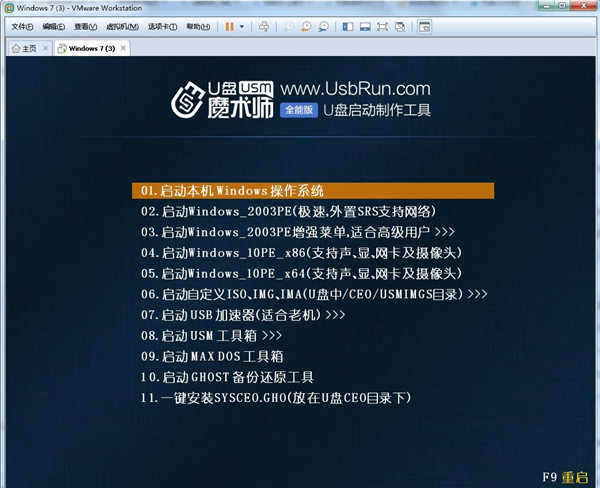
1、进入到pe操作系统,打开桌面上的分区工具,如图:
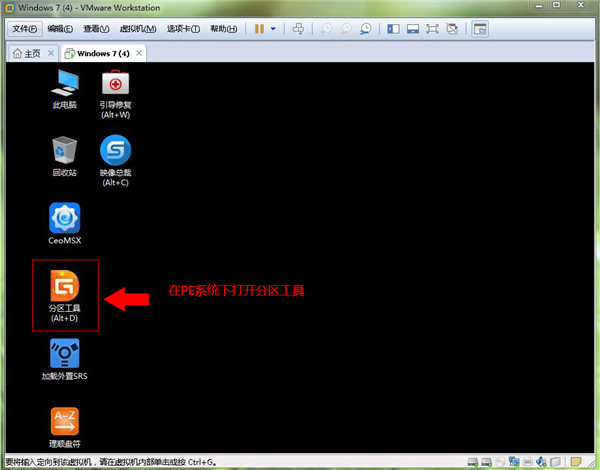
2、我们在分区界面可以看到硬盘和u盘上的信息,我们只要选取硬盘作为分区的对象,这里是HD0;
3、选择硬盘后点击快速分区图标进入到快速分区界面;
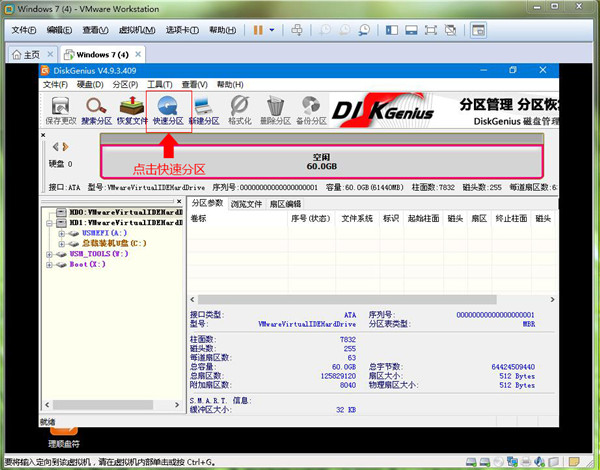
4、在这里,有几个地方要注意一下,我这里是虚拟机,如果小伙伴是在自己的电脑上,可以因应自己的需要设置。
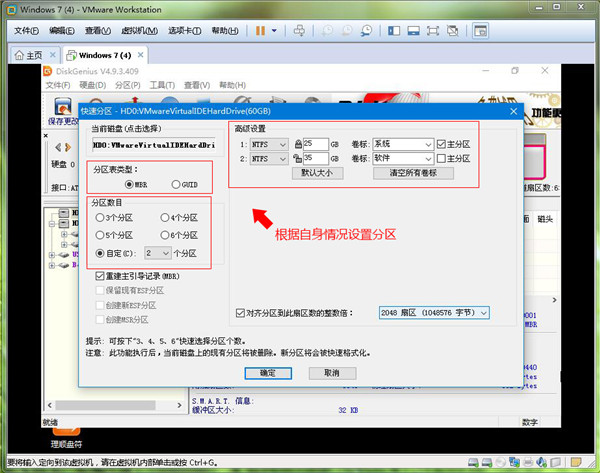
首先是分区表类型有两种MBR和GUID,因为网上很多文章都有详细的介绍,我这里就简单说一说。MBR是最为常用的分区模式,不过它不支持2TB以上的硬盘,如果2TB以上的可以采用GUID。
然后就是分区数目,这里可以选择自己想要制作多少个盘,就是我的电脑里面的c、d、e、f,设置好之后在高级设置就可以把硬盘的容量进行划分,设置卷标(这里大多是作为用途备注),所有项目都设置好之后就可以点击确定。
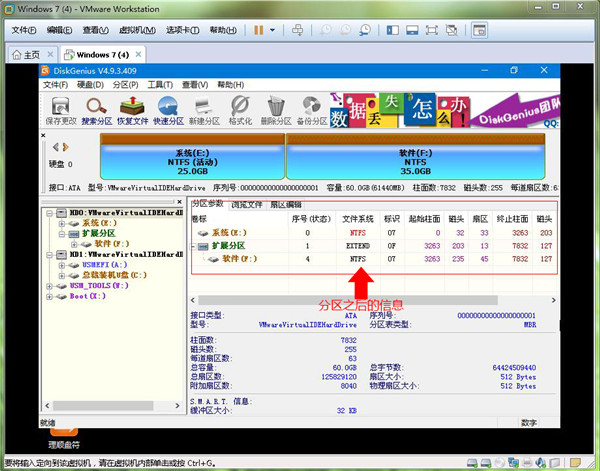
5、然后退出软件,重启进入pe操作系统,打开此电脑就能看到我们刚刚分好的两个盘。今天的介绍就到这,喜欢的用户可以下载u盘魔术师自己尝试。
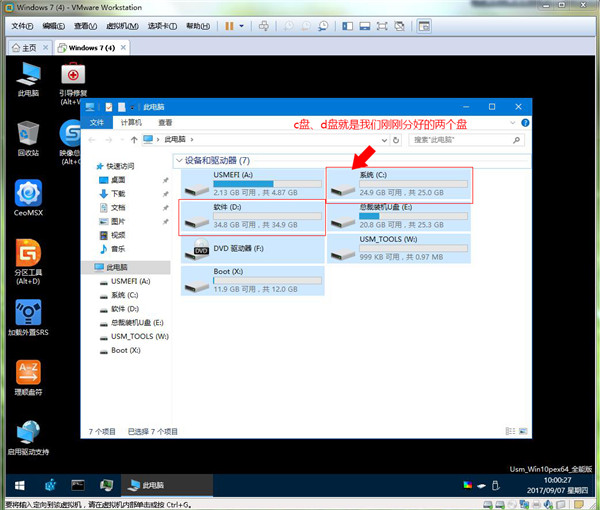


 智能AI
智能AI 相关推荐
相关推荐













